
- Accédez au site Web de Gmail.
- Au bas de l'écran de connexion, cliquez sur le bouton

- Dans l'écran de création de compte, remplissez tous les champs (A), puis cliquez sur Suivant (B).
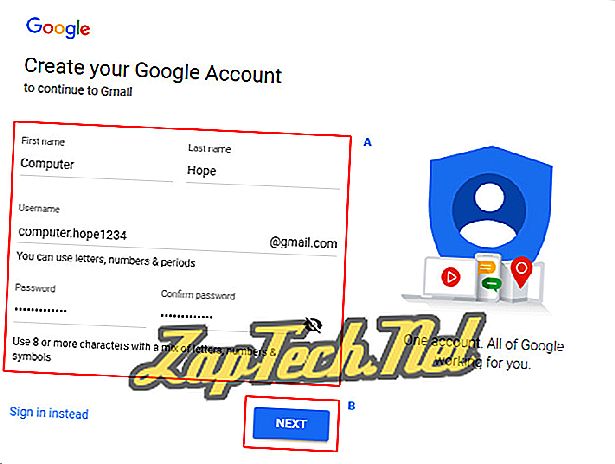
- Sur l'écran suivant, entrez votre date de naissance et votre sexe (A), ainsi que toute information facultative avec laquelle vous êtes à l'aise, puis cliquez sur Suivant (B).
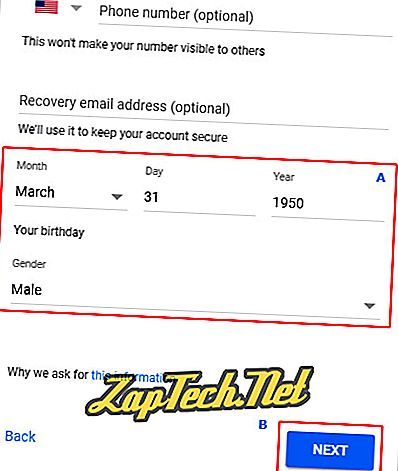
- Lisez les conditions et la confidentialité de Google, puis cliquez sur le bouton

- Clique le

- Clique le

Outlook.com (anciennement Hotmail)
- Ouvrez un navigateur Internet et dirigez-vous vers Outlook.com.
- Clique le

- Sur l'écran suivant, choisissez un nom d'utilisateur (A) et un domaine (B), puis cliquez sur Suivant (C).
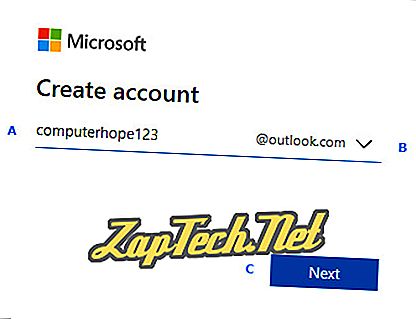
- Choisissez un mot de passe, puis cliquez sur le bouton

- Tapez votre nom, puis cliquez sur le bouton

- Choisissez un pays, entrez votre date de naissance, puis cliquez sur le

- Choisissez un code de pays, tapez un numéro de téléphone, puis cliquez sur le bouton

- Entrez le code d'accès et cliquez sur le

- Naviguez dans le reste des invites et votre compte sera ouvert.
Yahoo! Courrier
Pour accéder à Yahoo! mail, vous devez créer un compte Yahoo! Compte. Voici comment.
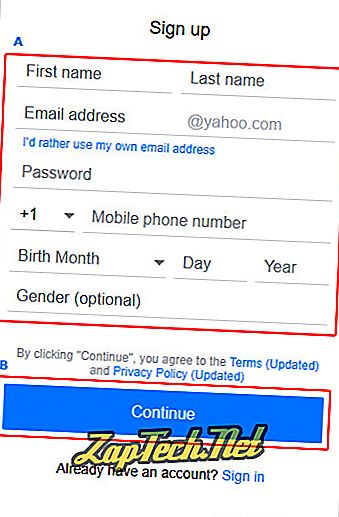
- Clique le

- Entrez la clé à cinq chiffres, puis cliquez sur le bouton

- Clique le

- Clique le

Microsoft Outlook
Remarque: Ces instructions ne fonctionnent qu'avec Outlook 2007, 2010 et 2013.
- Ouvrez Outlook.
- Dans la fenêtre Ajouter un compte, assurez-vous que le cercle en regard de Compte de messagerie est bien renseigné .
- Remplissez le formulaire puis cliquez sur le

- Une fois le processus d’installation terminé, cochez la case en regard de Modifier les paramètres du compte, puis cliquez sur le lien.

- Cliquez sur Plus de paramètres ...
- Cliquez sur l' onglet Avancé .
- À côté du chemin du dossier racine: tapez Boîte de réception.
- Cliquez sur OK, puis sur Terminer .
Mozilla Thunderbird
- Ouvrez Thunderbird.
- Cliquez sur Outils, puis sélectionnez Paramètres du compte dans le menu déroulant qui apparaît.
- Cliquez sur le cercle en regard de Compte de messagerie, puis sur Suivant .
- Entrez votre nom et l'adresse e-mail que vous souhaitez utiliser.
- Sélectionnez POP ou IMAP pour votre serveur.
- Entrez votre adresse de messagerie pour les noms d'utilisateur entrants et sortants, puis cliquez sur Suivant .
- Choisissez un nom de compte .
- Vérifiez les informations de votre compte, puis cliquez sur Terminer .
- Choisissez un serveur sortant .












